Содержание
Вас раздражает то, что Amazon забрасывает вас одними и теми же уведомлениями о подтверждении заказа и обновлениях доставки по электронной почте, через оповещения приложений, Alexa и ваш зарегистрированный номер телефона? Большинство уведомлений, отправляемых Amazon, за исключением тех, которые относятся к предстоящие заказы , обычно бесполезны. Вот как отключить нежелательную электронную почту, Alexa и уведомления приложений от Amazon.
Отключить уведомления приложений Amazon
Уведомления Amazon важны, поскольку они информируют нас о предстоящих поставках. Но он также отправляет несколько маркетинговых и рекламных уведомлений. А иногда он отправляет на телефон те же уведомления, что и Alexa. Хотя мы можем полностью отключить их в настройках, мы также можем настроить получение только соответствующих уведомлений. Давайте посмотрим, как это сделать.
1. Из настроек приложения Amazon
Откройте приложение Amazon, коснитесь значка гамбургера (три горизонтальные линии) в правом нижнем углу и выберите Настройки.
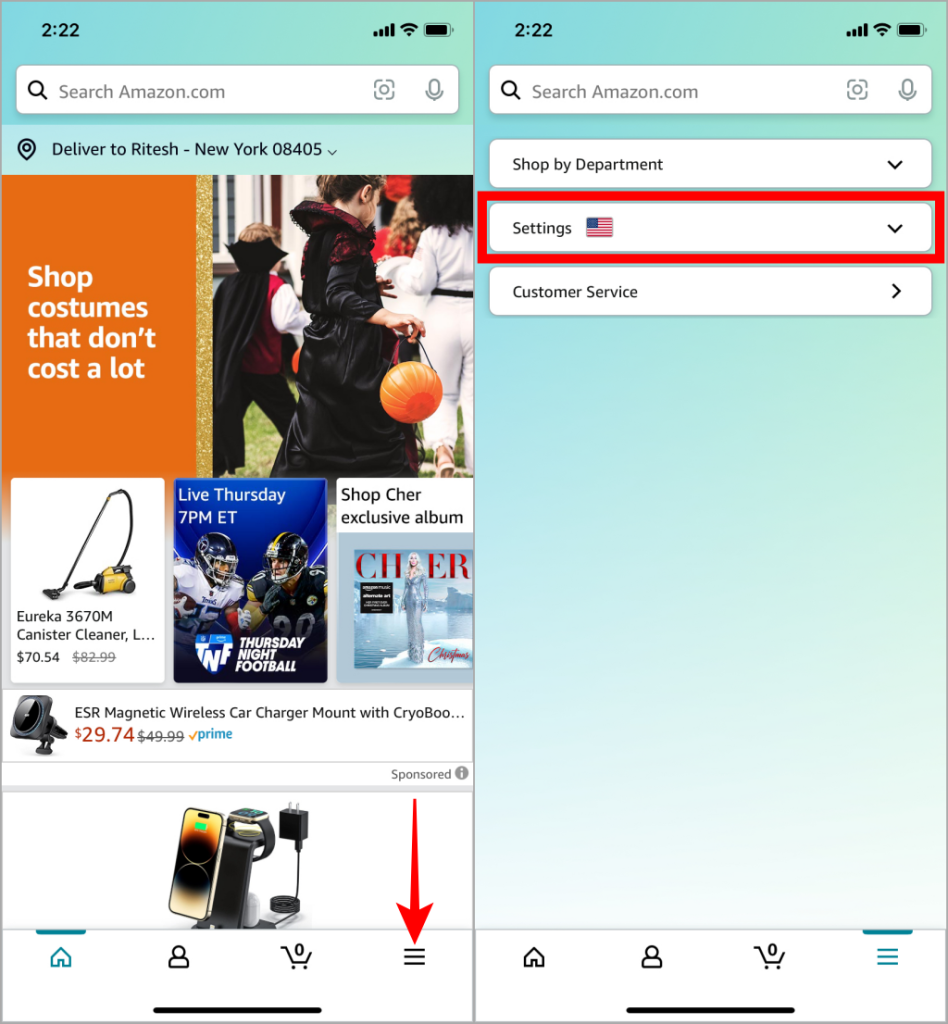
Теперь в раскрывающемся списке нажмите Уведомления. Здесь вы можете управлять уведомлениями, связанными с аккаунтом и доставкой, предложениями, рекомендациями и отзывами.
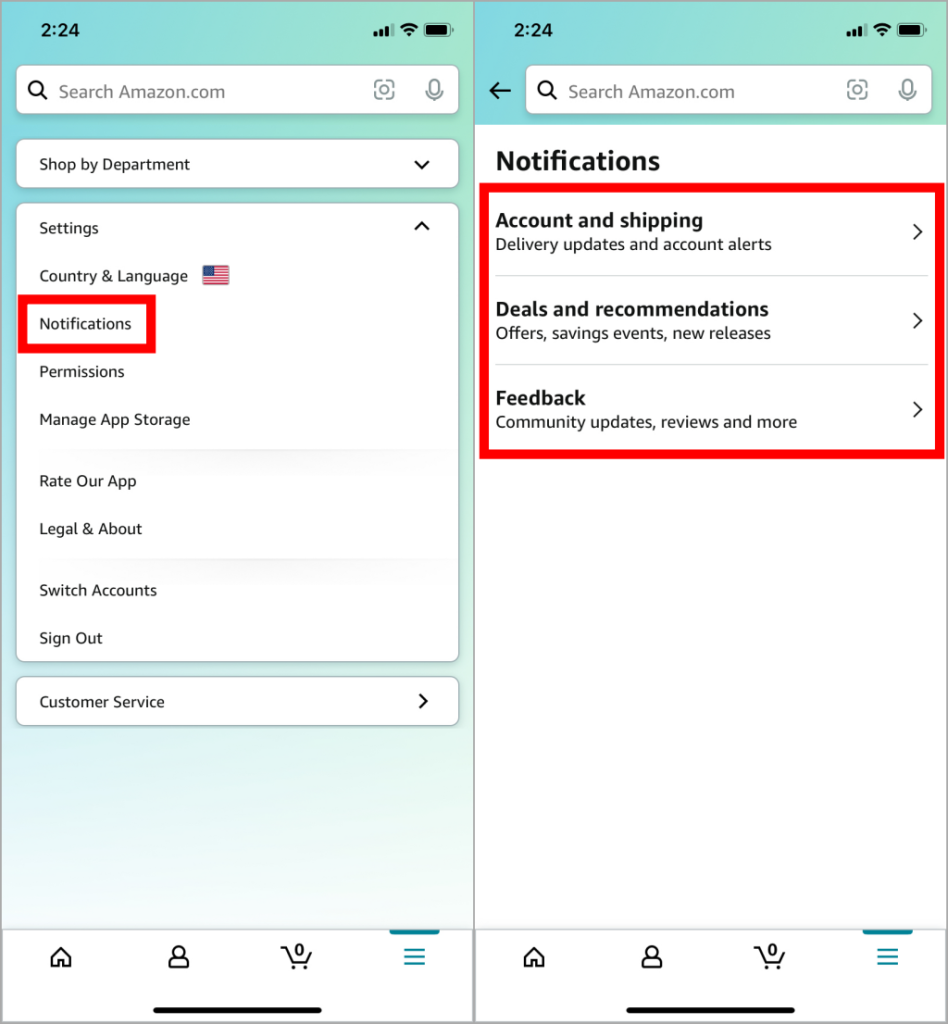
Чтобы получать уведомления о доставке и счетах, перейдите в раздел Счет и доставка и просто отключите опцию, о которой вы не хотите получать уведомления. Здесь вы можете отключить уведомления о заказах с поддержкой Alexa.
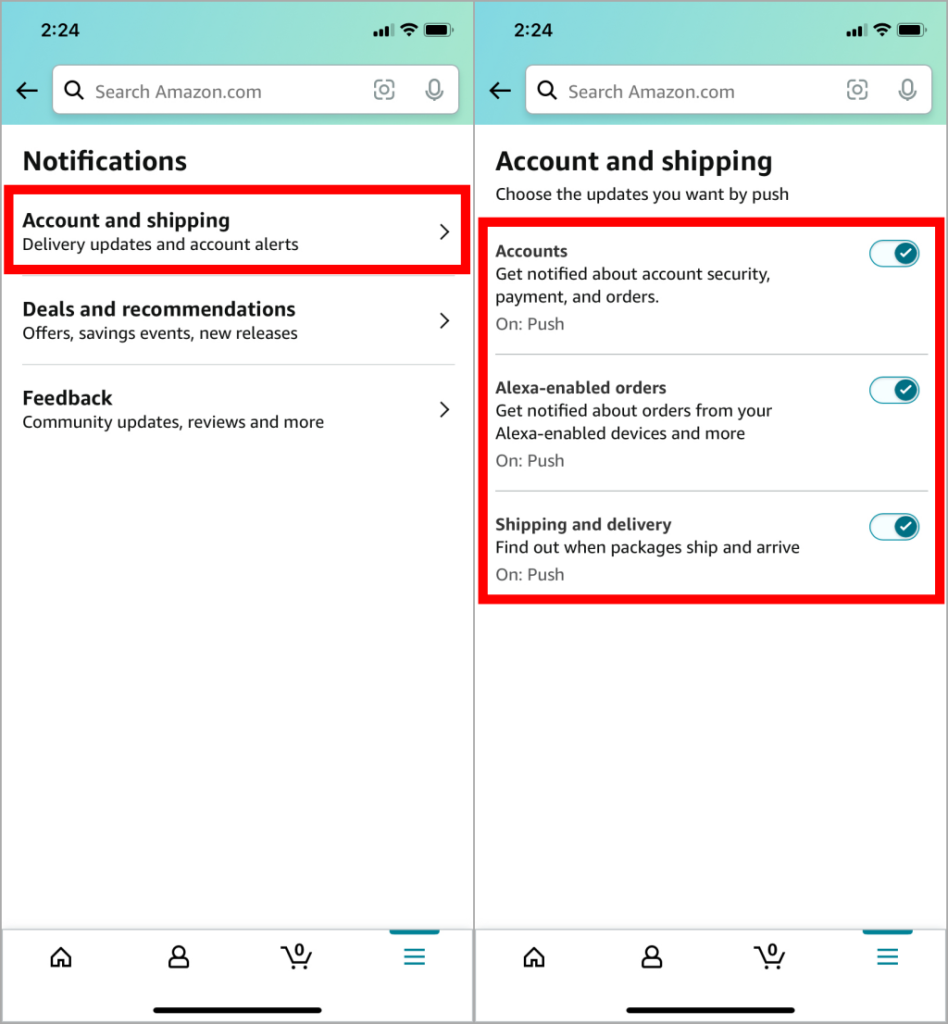
Чтобы отключить уведомления о предложениях, рекомендациях и других предложениях, выберите Предложения и рекомендации и нажмите переключатель рядом с параметрами отключения отдельных уведомлений. Нажатие кнопки Отключить все отключит все эти уведомления одновременно.
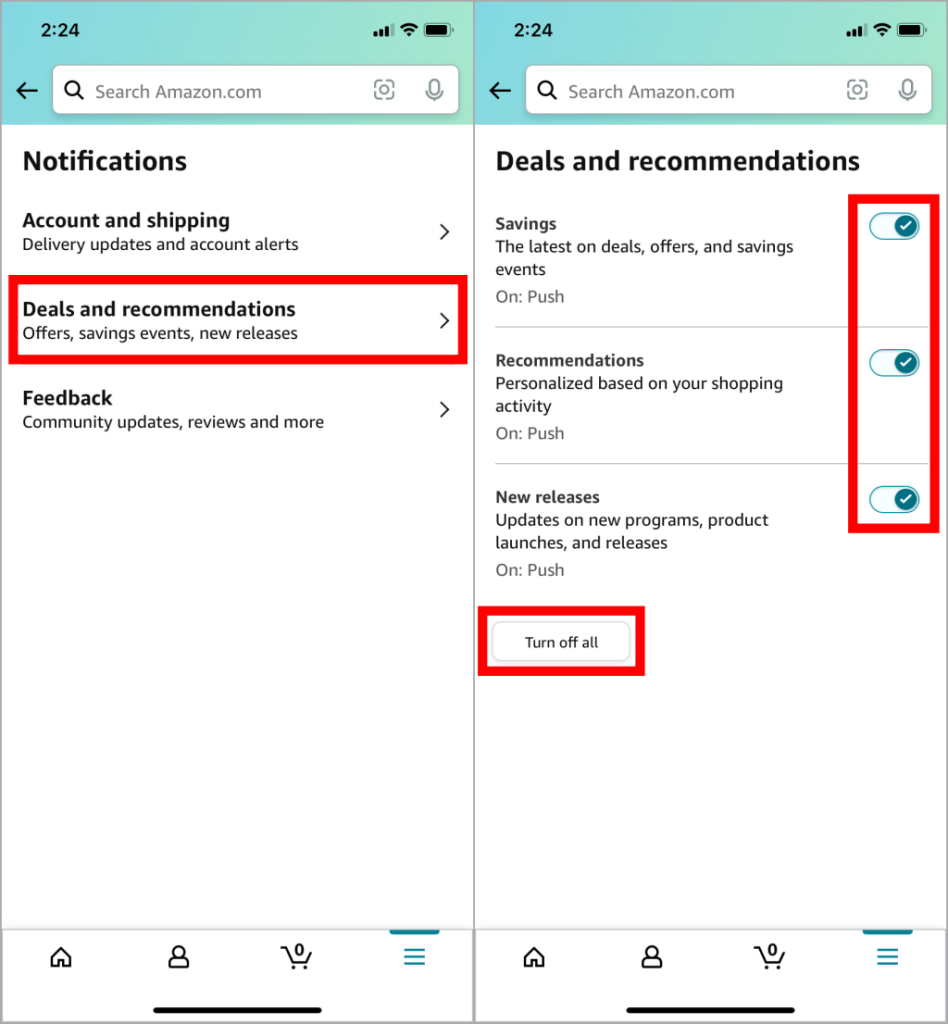
Уведомления об отзывах о продуктах, сделанных в приложении, включены в разделе «Отзывы». Здесь выключите переключатель, чтобы больше не получать уведомления об отзывах, оставленных в приложении.
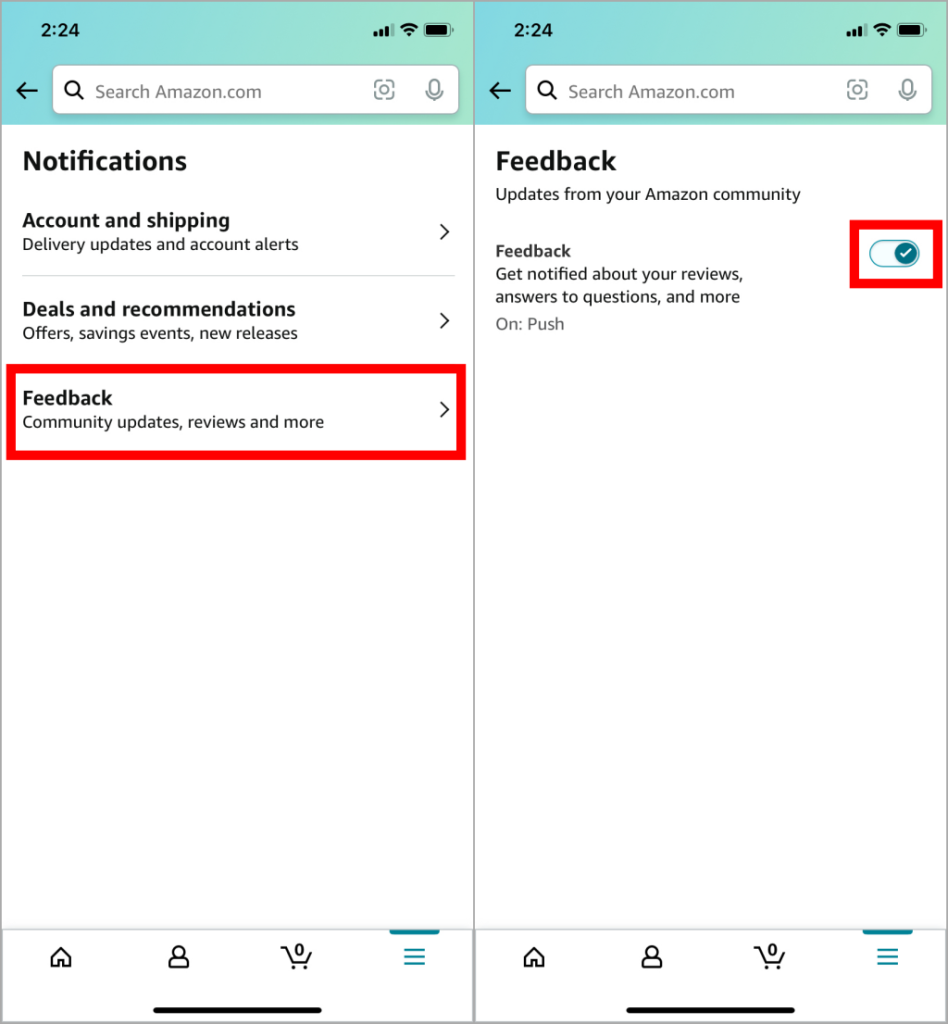
2. В настройках устройства на Android
Вот как полностью отключить уведомления приложения Amazon на мобильном телефоне или планшете Android. Однако у вас нет такого детального контроля, как в приложении Amazon.
1. Откройте приложение Настройки и выберите Приложения >Amazon.
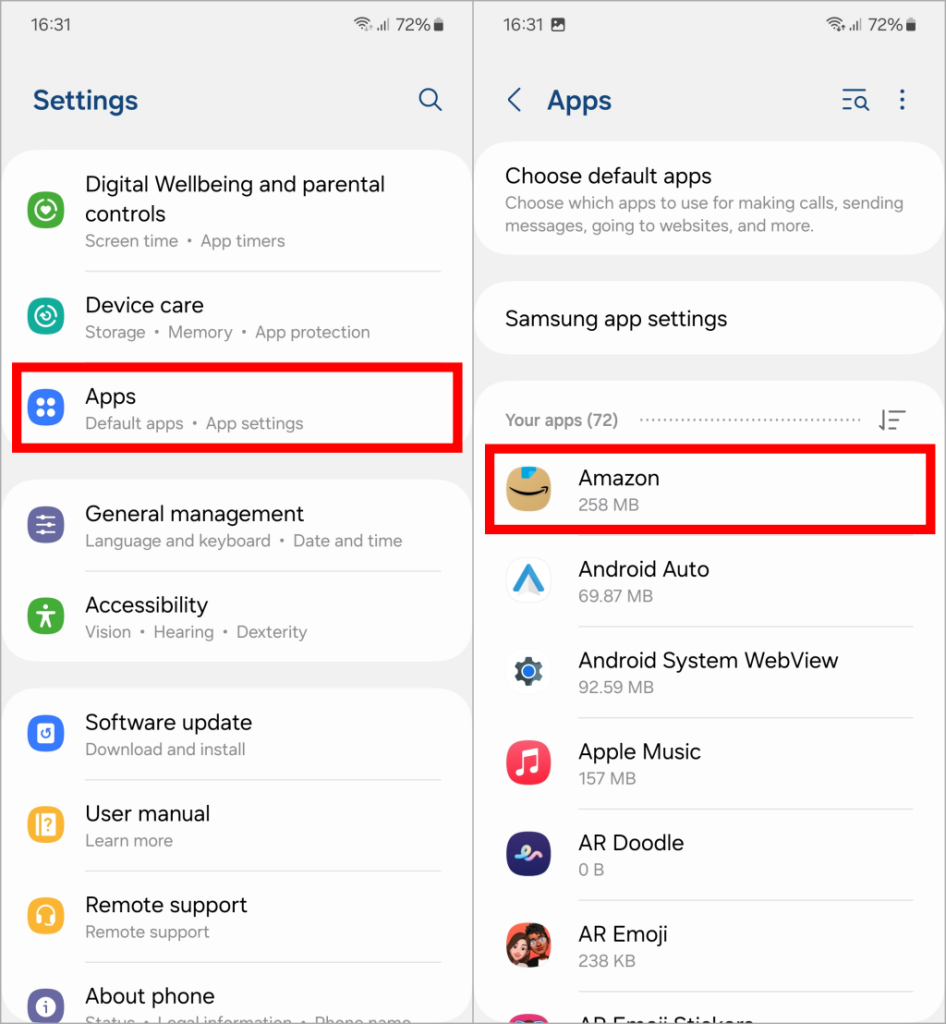
2. В информации о приложении Amazon нажмите Уведомления, а затем нажмите переключатель рядом с Разрешить уведомления, чтобы отключить его.
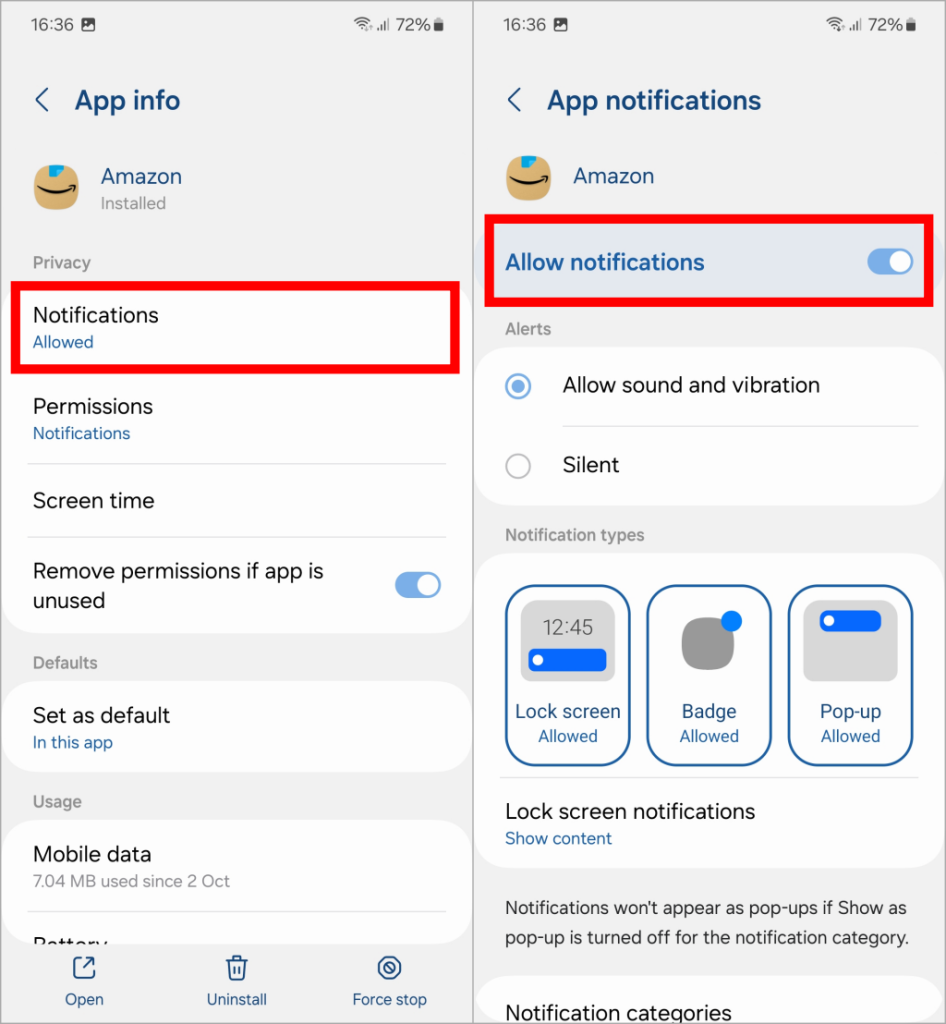
Совет для профессионалов. Вы можете отключить вибрацию для уведомлений всех приложений или одного приложения на телефонах Android. Вот несколько разных способов отключить вибрацию для уведомлений на телефонах Android .
3. В настройках устройства на iPhone
Чтобы полностью отключить уведомления приложения Amazon на вашем iPhone, воспользуйтесь методом, указанным ниже. Опять же, вы можете только включать или отключать все уведомления, но не управлять отдельными параметрами уведомлений.
1. Прокрутите вниз Настройки, выберите Amazon и нажмите Уведомления.
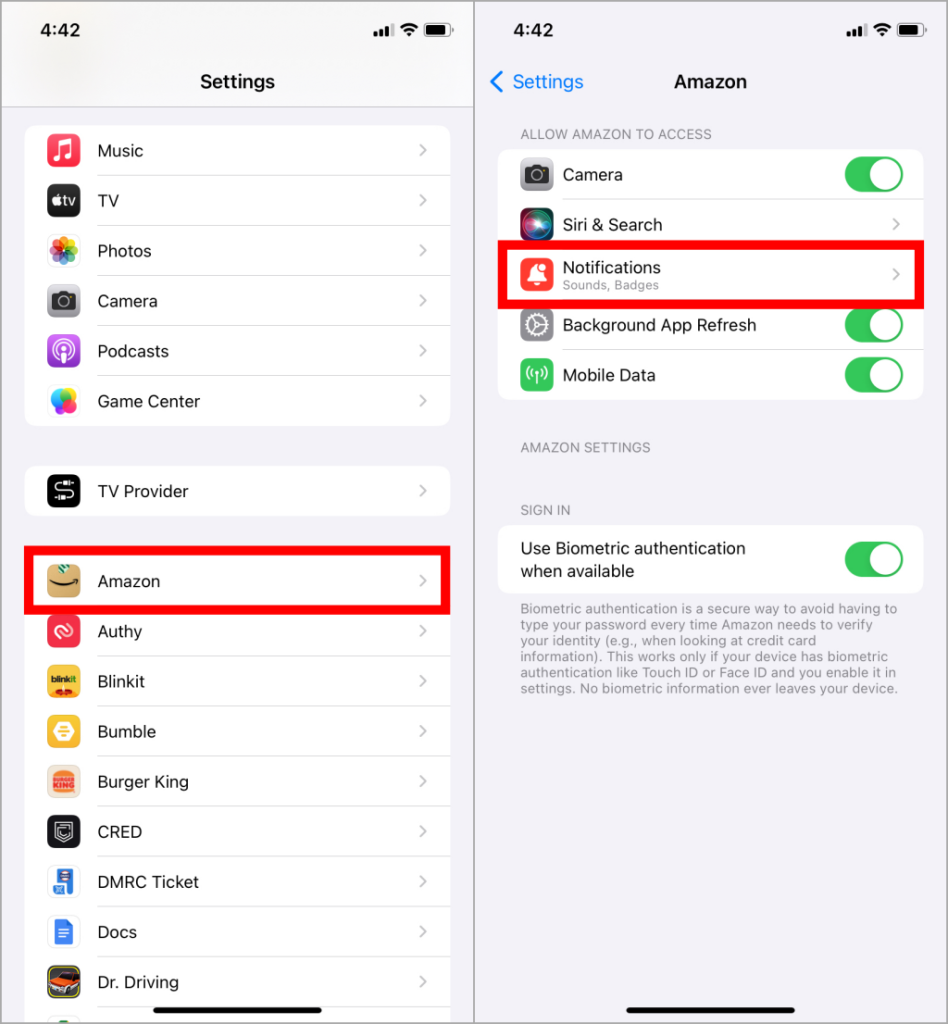
2. Теперь нажмите на переключатель рядом с Разрешить уведомления, чтобы отключить уведомления.
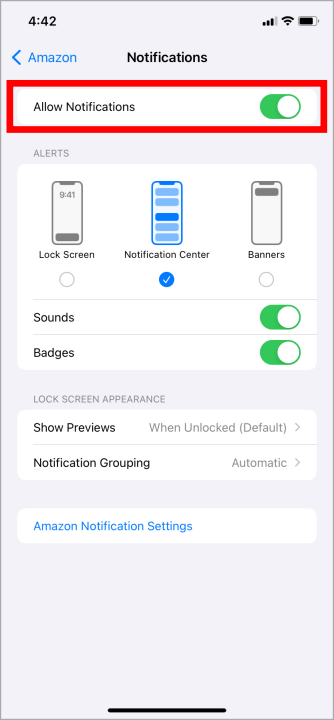
Совет для профессионалов. Не хотите, чтобы ваш iPhone пинговал вас каждую секунду? К счастью, вы можете отключить некоторые или все уведомления на вашем iPhone несколькими способами .
Отключить электронную почту Amazon
Amazon отправляет уведомления и предоставляет информацию о заказе по электронной почте, включая подтверждение оплаты, подтверждение доставки и сведения об отслеживании. Хотя некоторые из этих писем полезны, они также отправляют значительное количество маркетинговых писем. Вот как можно избавиться от этих нежелательных писем.
1. На рабочем столе войдите в Amazon в браузере и нажмите Учетные записи и списки.
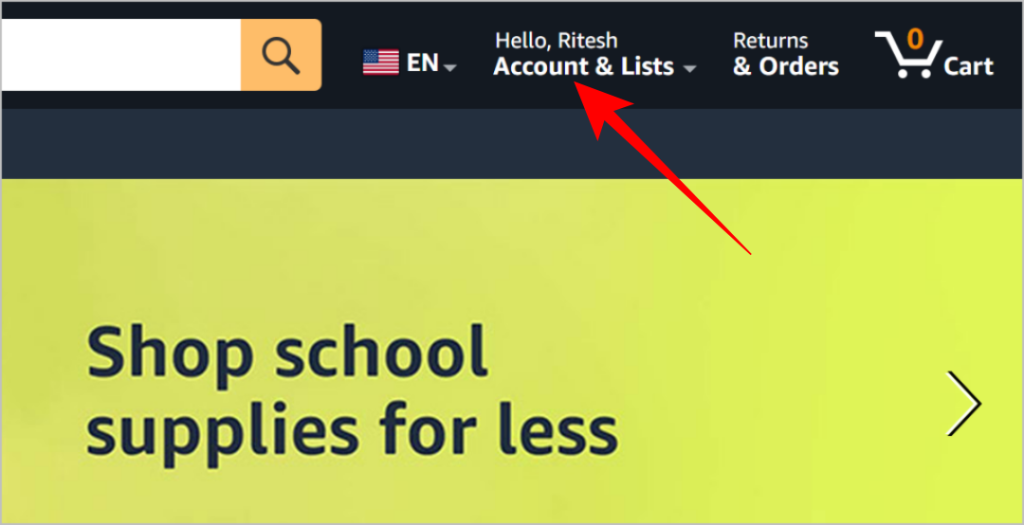
2. Здесь вы можете управлять электронной почтой и отключать ее в разделе Коммуникация и контент.
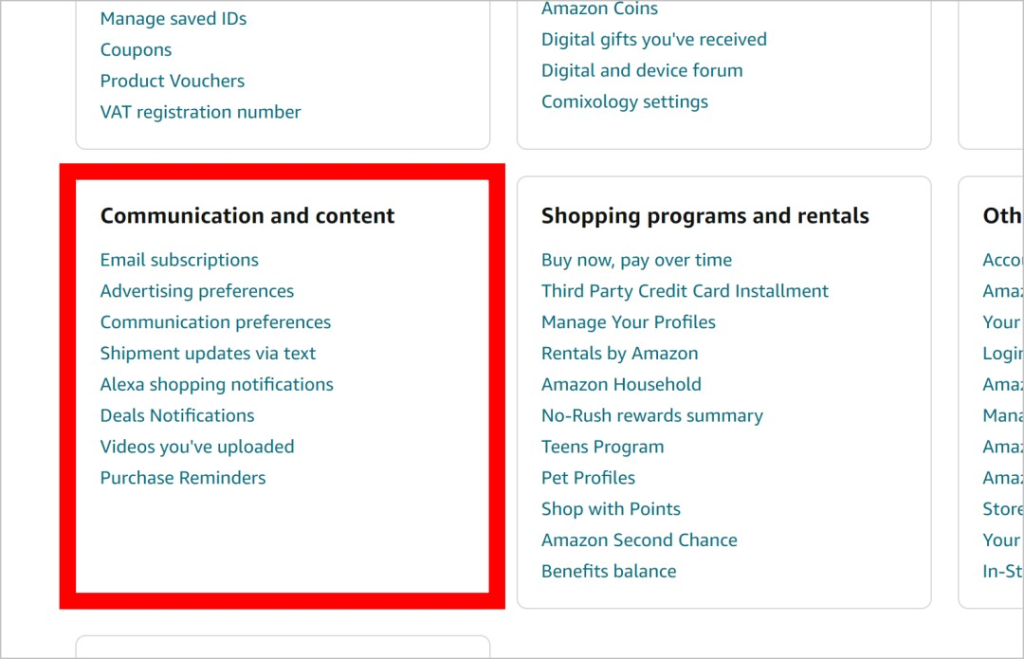
1. Письма, связанные с подписками
1. Перейдите в раздел Подписки по электронной почте, чтобы управлять текущими подписками и частотой получения электронных писем.
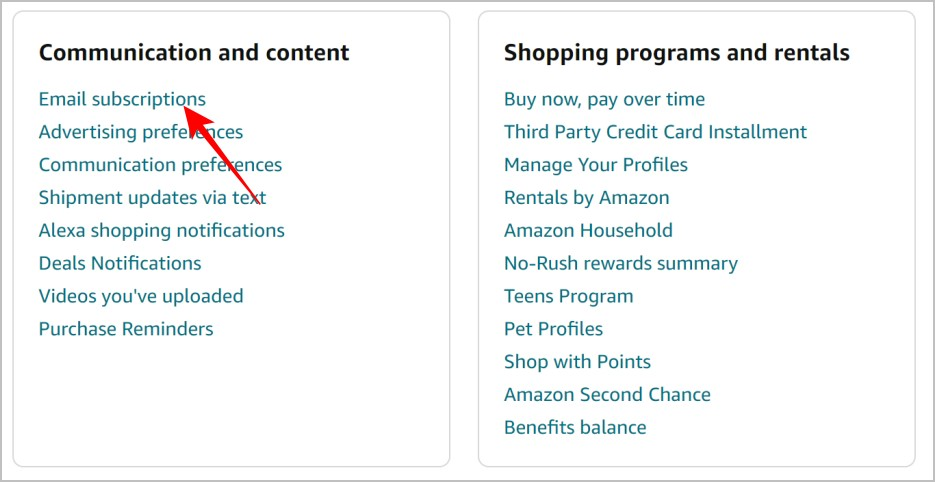
2. После этого нажмите на переключатель рядом с подпиской, чтобы отключить их. После отключения Amazon отправит электронное письмо об успешной подписке.
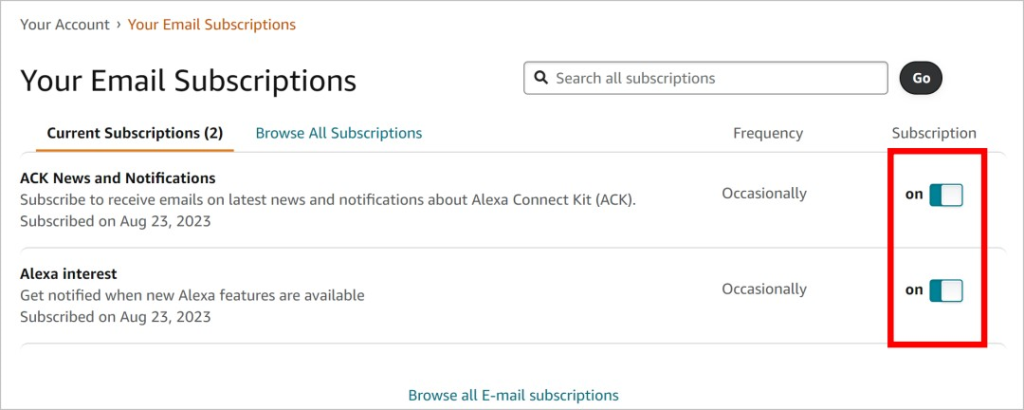
2. Электронные письма, связанные с маркетингом и рекламными акциями
1. Чтобы отключить маркетинговые и рекламные электронные письма, нажмите Настройки связи.
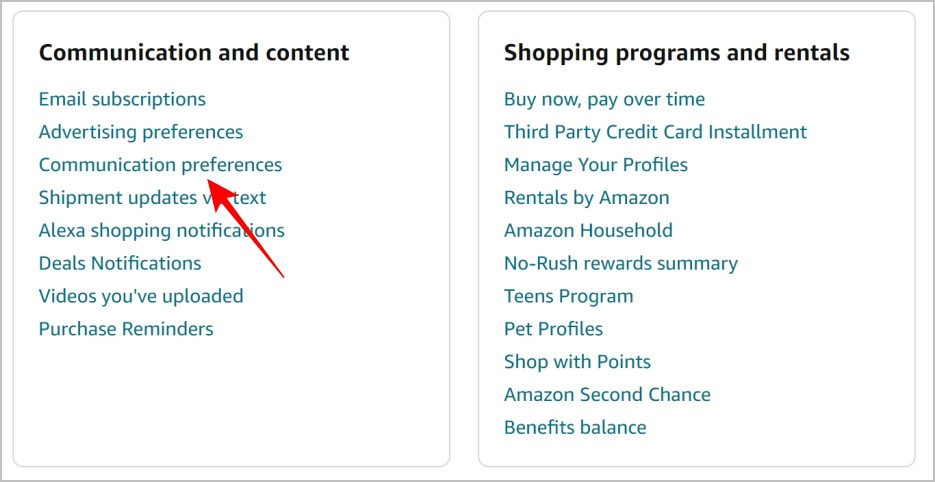
2. Затем нажмите стрелку вниз в разделе «Настройки почты».
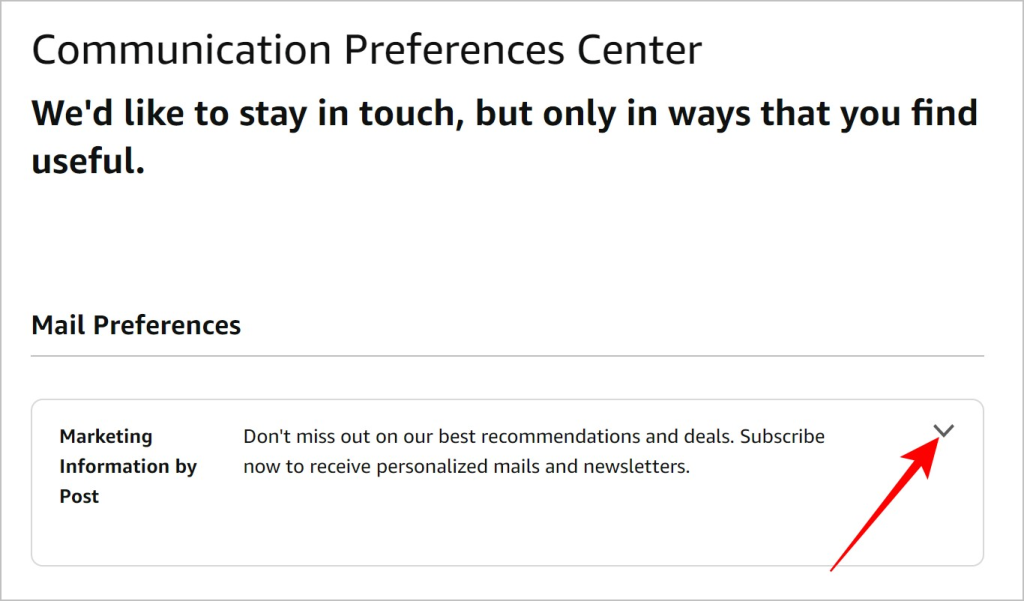
3. Теперь выберите Не присылать мне маркетинговую информацию по почте и нажмите Обновить.
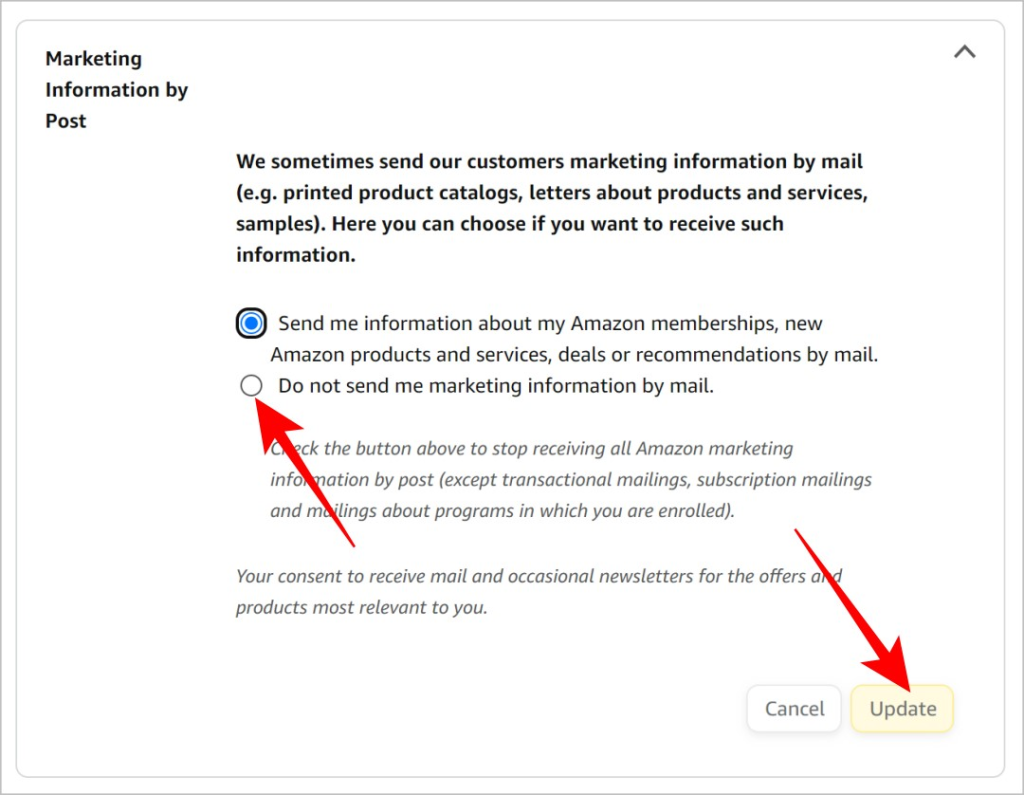
4. Нажмите стрелку вниз рядом с надписью «Рекламные электронные письма» в разделе «Настройки электронной почты», чтобы отключить все рекламные письма.
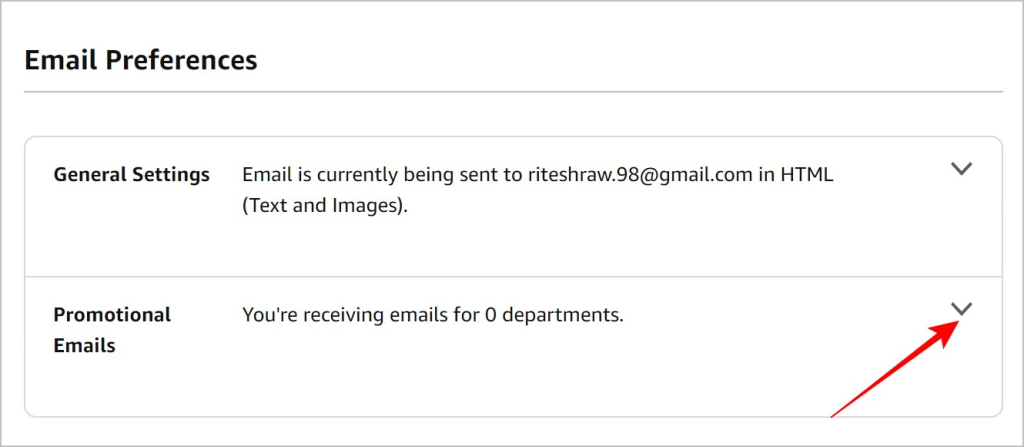
5. Amazon отправляет рекламные электронные письма почти 105 категорий. Снимите флажки с категорий, уведомления о которых вы не хотите получать, или установите флажок Пока не отправлять мне маркетинговые электронные письма, чтобы снять флажки со всех категорий.
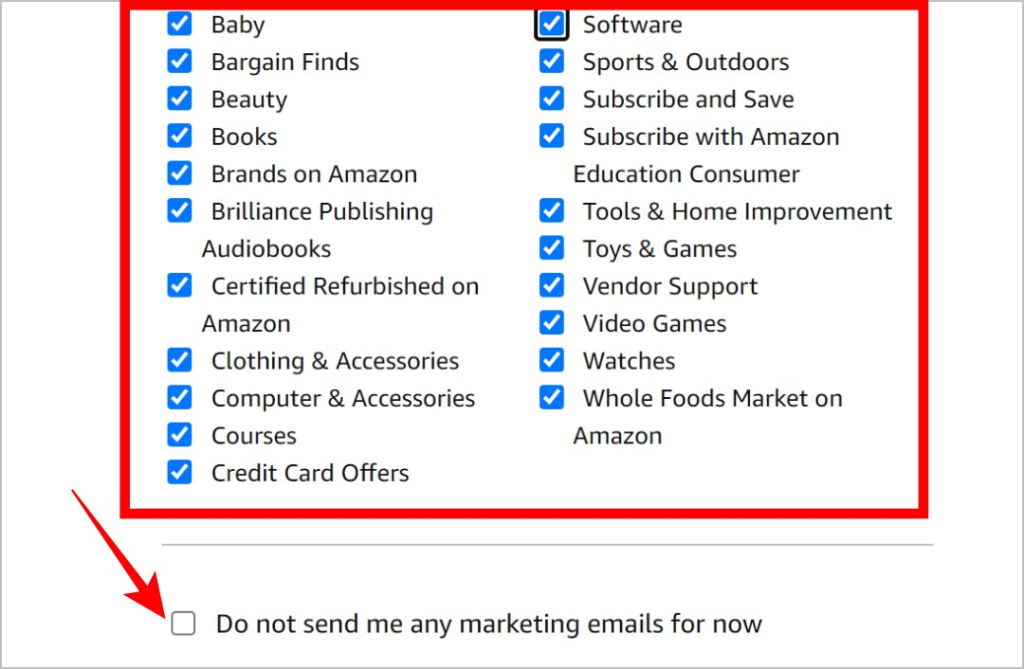
6. Наконец, нажмите Обновить.
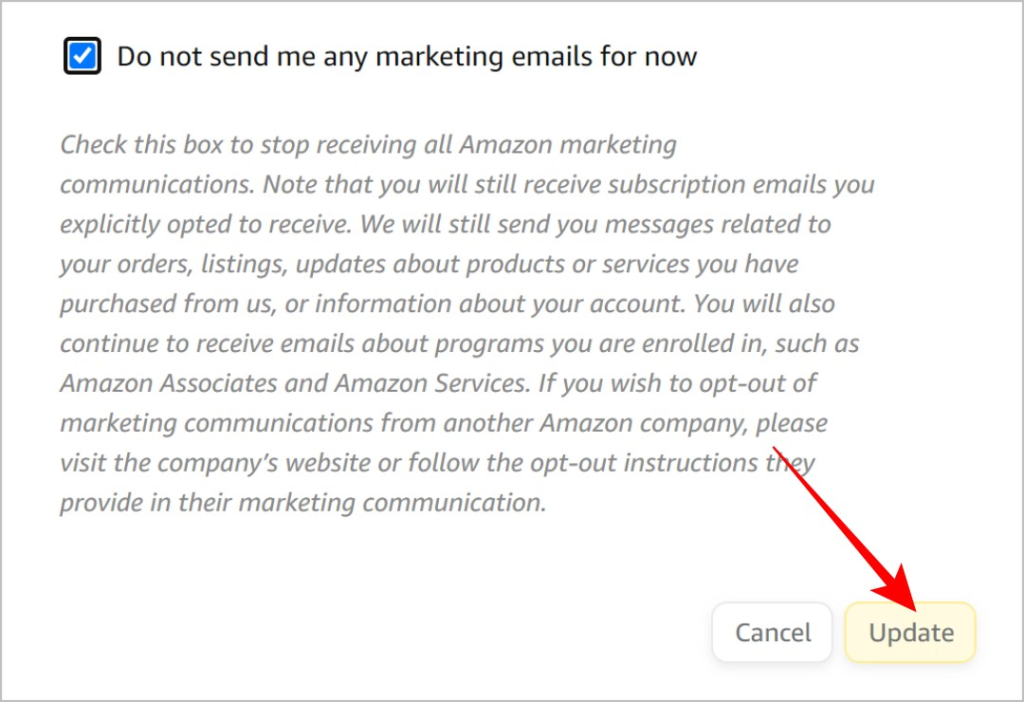
3. Обновления через текстовые сообщения
Обновления, связанные с доставкой, можно увидеть в приложении и на веб-сайте Amazon. Если обновления через текстовые сообщения не нужны, их можно отключить.
1. Перейдите к разделу Отправлять обновления по SMS.
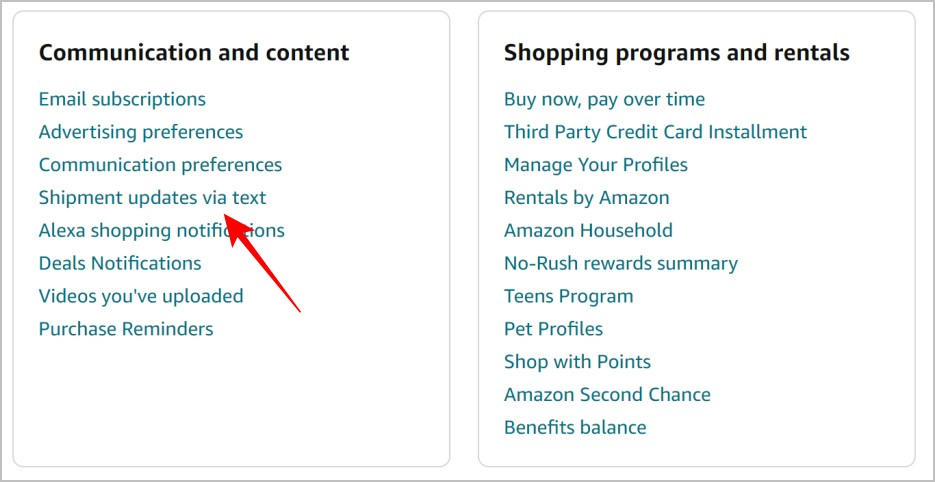
2. Затем нажмите Отменить подписку, чтобы отключить любые обновления вашего следующего пакета посредством текстового сообщения. Здесь вы также можете управлять номером мобильного телефона, на который вы получаете обновления.
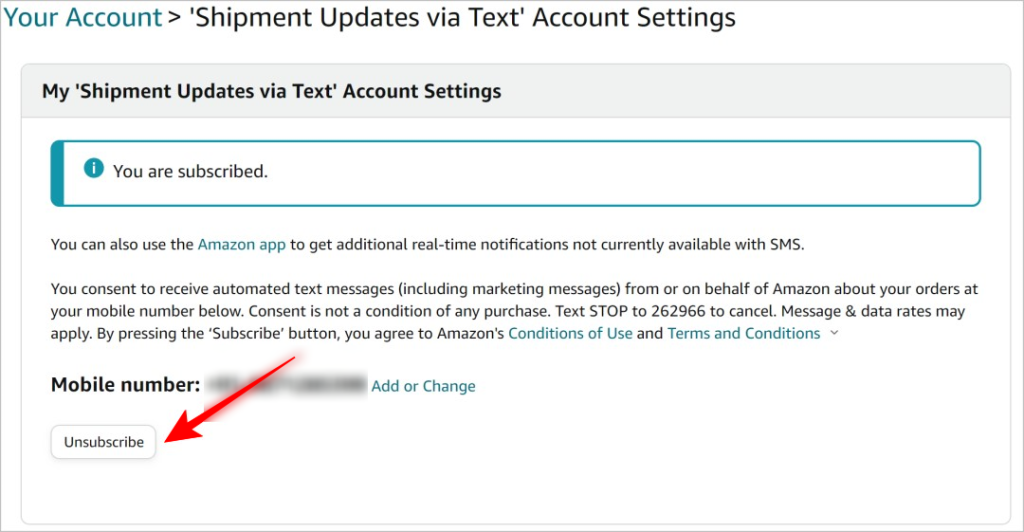
Отключить уведомления о покупках Alexa
Хотя уведомления для устройств с поддержкой Alexa можно отключить в мобильном приложении Amazon, возможности отключить отдельные уведомления нет. Уведомлениями можно управлять только из учетной записи Amazon в браузере настольного компьютера.
1. Откройте учетную запись Amazon в браузере настольного компьютера. Перейдите в раздел Аккаунт и списки > Общение и контент, как указано в предыдущем методе, и нажмите Уведомления о покупках Alexa.
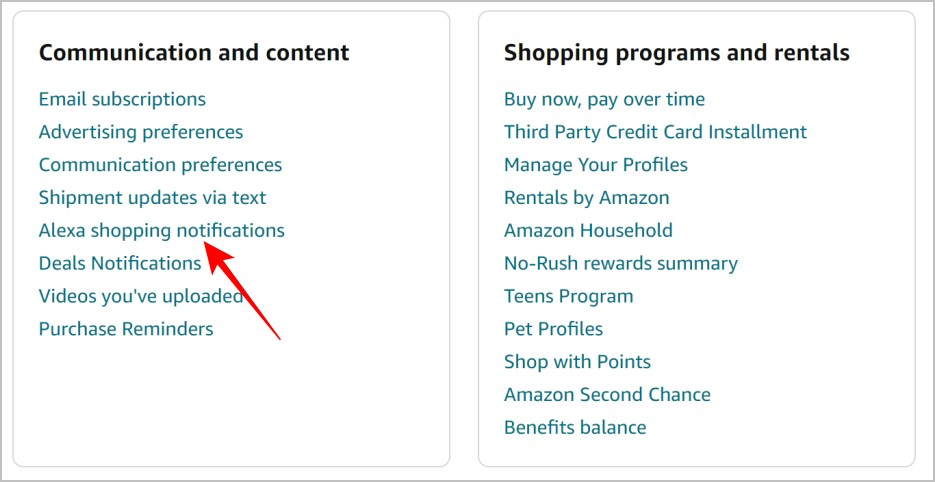
2. Вы можете отключить отдельные уведомления, связанные с возвратами, обновлениями заказов, уведомлениями о доставке и т. д., нажав на переключатель рядом с этим уведомлением.
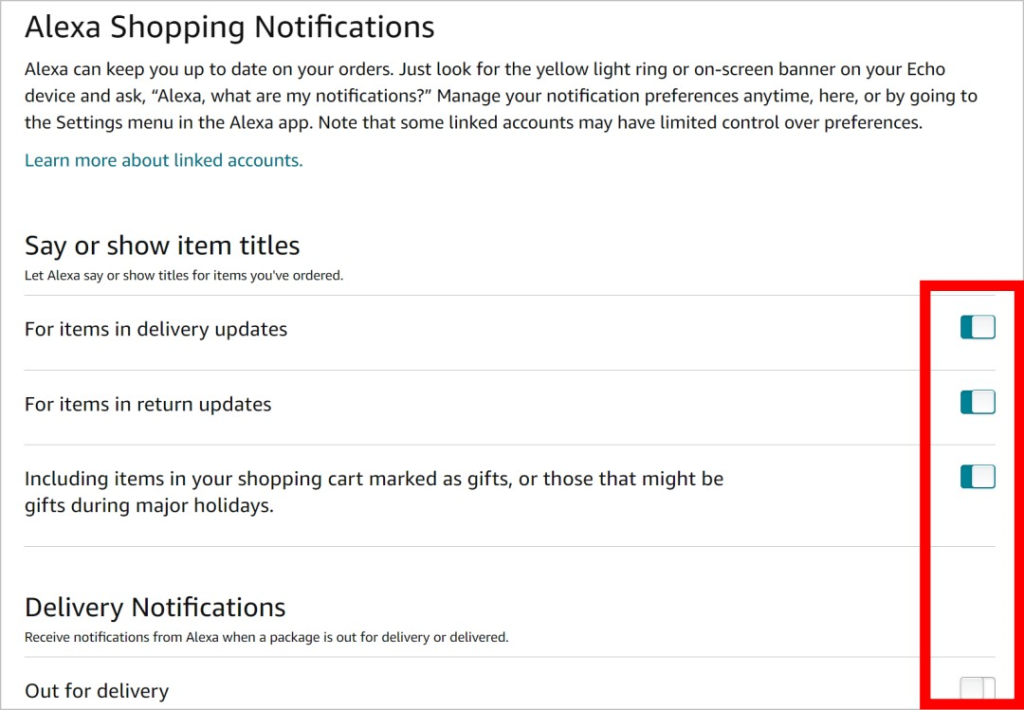
Часто задаваемые вопросы
1. Где проверить все уведомления в приложении Amazon?
В приложении перейдите в свой профиль и нажмите на значок колокольчика вверху. Все уведомления доступны там.
2. Если я отключу уведомления приложений Amazon, буду ли я получать уведомления от приложений Prime Video и Prime Music?
Все уведомления приложения Amazon работают индивидуально. Отключение уведомлений для одного приложения не повлияет на другое.
3. Если я отключу все уведомления для Amazon, мне позвонит агент доставки?
Да, агент доставки все равно позвонит за вашей посылкой.
Добро пожаловать в джунгли
Уведомления Amazon доставляют ряд обновлений прямо у вас под рукой. От подтверждений заказов, напоминающих цифровое конфетти, до уведомлений о доставке, от которых у вас замирает сердце. Эти крошечные всплывающие окна переносят радость покупок прямо на ваш экран. Однако электронные письма и другие уведомления могут сильно отпугнуть. Использование этих параметров управления уведомлениями поможет вам не дать Amazon рассылать вам спам.
